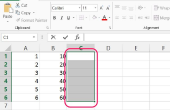Voordat u een nieuwe steekproef of populatie van gegevens analyseren, is het nuttig om te onderzoeken elke variabele afzonderlijk om te bepalen of er iets ongewoons over de gegevens die je bewust van tijdens uw analyse zijn moet. De beschrijvende statistiek-functie in Excel de Analysis ToolPak berekent een aantal statistieken die u helpen begrijpen van de variabiliteit en geeft de centrale tendens van de gegevens.
Inschakelen van Analysis ToolPak
Stap 1

Start Excel. Kies bestand en vervolgens op Opties.
Stap 2

Add-Ins selecteren in de lijst met opties in de linker kolom. Zoek de Analysis Toolpak-vermelding in de lijst met invoegtoepassingen aan de rechterkant. Als het niet wordt weergegeven in de lijst van geactiveerde toe: voegen-ins, selecteer Go... om een Add-Ins-scherm te openen.
Stap 3

Schakel het selectievakje naast Analysis ToolPak in en kies OK.
Stap 4

Na het activeren van de Analysis ToolPak, of als het al is geactiveerd, kiest u OK om door te gaan.
Gebruik beschrijvende statistiek
Uw doel wanneer using zulks werktuig is het berekenen van de beschrijvende statistiek voor de gegevens verzameld voor een variabele om die gegevens beter te begrijpen. Een voorbeeld kan het analyseren van het aantal seconden die het duurde voor een deelnemer van de race te lopen van een mijl.
Stap 1

Open de werkmap met de gegevens die u wilt analyseren: in dit voorbeeld seconden per mijl. Gegevens kiezen in het menu Data-analyse van de lint-bar, Beschrijvende statistiek in het vak van selecties en kies vervolgens OK.
Stap 2

Typ het bereik van cellen met de gegevens voor de variabele of klikt u op de knop voor weergaveselectie van de cel , Markeer het bereik met de muis en klikt u nogmaals op de knop. Selecteer een leeg gedeelte van de werkmap voor het opslaan van de output beschrijvende statistiek en selecteer het type informatie dat u wilt weergeven, zoals de samenvatting van de statistieken en de 95% betrouwbaarheidsintervallen. Kies OK om te berekenen van de statistieken.
Stap 3

Gebruik en interpreteren van de beschrijvende statistiek als volgt:
- Betekent: gemiddelde waarde — hier, dat zou 716.69 seconden, of bijna 12 minuten per mijl.
- Standaardfout: dit is hoe dicht uw voorbeeldwaarden zijn aan het gemiddelde. In een normale verdeling zullen bijna alle waarden binnen drie standaardfouten van het gemiddelde; ongeveer 95 procent zullen binnen twee standaardfouten; en ongeveer tweederde zullen binnen één standaardfout rond het gemiddelde.
- Mediaan: midden waarde — 697 seconden, dat is hier ongeveer 11,6 minuten per mijl.
- Modus: meest voorkomende waarde — 675 seconden of 11.25 minuten per mijl.
- Standaarddeviatie: een indicatie van hoe ver verspreid ten opzichte de nummers zijn rond het gemiddelde.
- Kurtosis: geeft aan of de gegevens piek is of plat wanneer uitgezet ten opzichte van een normale verdeling. De kurtosis voor een normaalverdeling is 3.
- Scheefheid: Hiermee wordt aangegeven of de gegevens symmetrisch wanneer uitgezet ten opzichte van een normale verdeling. De scheefheid voor een normaalverdeling is 0.
- Bereik: het verschil tussen de laagste en hoogste waarden — 667 seconden, of ongeveer 11,1 minuten.
- Minimum: de laagste waarde in de gegevensset — 399, oftewel 6.65 minuten per mijl.
- Maximum: de hoogste waarde in de gegevensset--1,066, of 17.77 minuten per mijl.
- Bedrag: de som van alle gegevenspunten.
- Tellen: het aantal gegevenspunten.
- Betrouwbaarheidsniveau (95%): het interval rond het gemiddelde waar u kunt er zeker met 95 procent kans dat het interval de werkelijke gemiddelde bevat.